9 طرق لتحسين التسويق الخاص بك على LinkedIn: ممتحن وسائل التواصل الاجتماعي
لينكد إن / / September 30, 2020
هل تتساءل عن كيفية الاستفادة بشكل أكبر من LinkedIn؟ هل تستخدم LinkedIn بشكل فعال؟
في هذه المقالة ، ستكتشف تسعة أفكار على LinkedIn لتحسين التواصل والتسويق لديك.
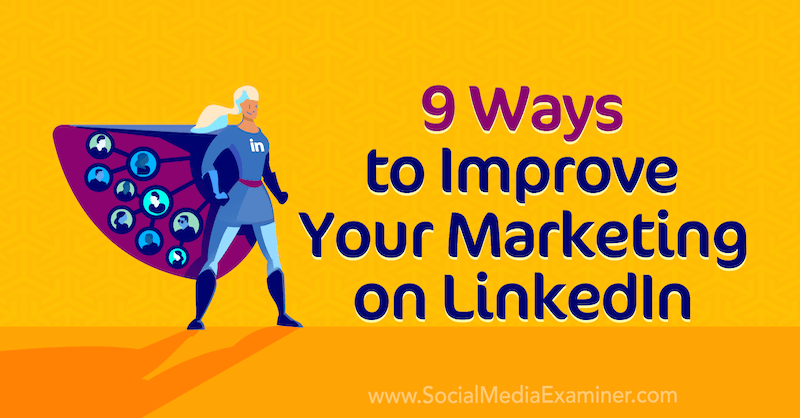
رقم 1: حافظ على وعيك الأعلى من خلال اتصالات لينكد إن من المستوى الأول
يعد كل تحديث تراه في موجز LinkedIn فرصة لفهم ما يفكر فيه الأشخاص والشركات الذين تتابعهم ويعملون عليه.
يمكن أن يساعدك التمرير اليومي خلال خلاصتك في جمع معلومات قيمة لكل من معرفتك ودعم عملك. قد تتعرف على المنتجات الجديدة التي يطلقها منافسوك ، أو تجد بحثًا مقنعًا تنشره الهيئة المهنية في الصناعة ، أو ترى أخبار الأحداث التي قد ترغب في حضورها.
في مقال نُشر عام 2019 ، شاركه المدير الأول لإدارة المنتجات في LinkedIn Pete Davies كيف يعمل موجز LinkedIn. وأكد الإطار الذي يستخدمه LinkedIn لتحديد أولويات المنشورات في الخلاصة ، وهو "الأشخاص الذين تعرفهم يتحدثون عن الأشياء التي تهتم بها".
تبحث خوارزمية LinkedIn عن الإشارات بما في ذلك المحتوى من الأشخاص الذين تتفاعل معهم أكثر من غيرهم ، بالإضافة إلى الاهتمامات الأخرى التي أظهرتها مثل المجموعات التي انضممت إليها وعلامات التصنيف التي تتابعها. الخوارزمية تستجيب للمعلومات التي تقدمها. من بين الأسطورة الرئيسية في هذه المقالة أن LinkedIn لا تعطي الأولوية لأي نوع معين من محتوى LinkedIn.
عندما تتفاعل أو تتفاعل مع منشورات في خلاصتك ، سيتم إخطار مؤلف المنشور ، وهي طريقة رائعة لجذب انتباهه. سيساعدك النشاط أيضًا على البقاء مرئيًا لشبكتك الخاصة لأنهم سيرون التفاعلات في خلاصتهم الخاصة.
تتضمن خيارات التفاعل مع المحتوى في موجز LinkedIn ما يلي:
- تتفاعل: عند التمرير فوق الخيار "أعجبني" ، سترى أيضًا رموز "احتفال" و "حب" و "دعم" و "بصيرة" و "غريبة"
- تعليق: يكون التعليق مفيدًا عندما يكون لديك ما تقوله لمؤلف المنشور مثل بسيط تهانينا أو إجابة قصيرة لسؤال تم تضمينه في المشاركة التي لديك صلة بها إجابة.
- شارك: شارك منشور LinkedIn بالكامل على شبكتك الخاصة. يمكنك تضمين تعليق إذا كنت تريد.
- إرسال: شارك المنشور بشكل خاص عبر رسالة إلى واحد أو أكثر من الاتصالات في شبكتك.
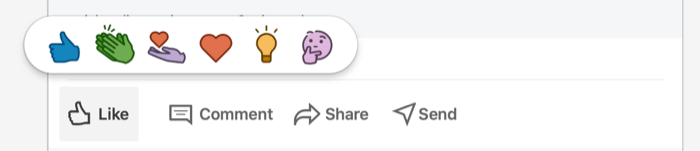
نصيحة محترف: في إصدار سطح المكتب من LinkedIn ، يمكنك فرز تحديثاتك حسب الأعلى والحديثة. الإعداد الافتراضي هو الأعلى ولكن الأحدث طريقة أفضل لمشاهدة التحديثات بترتيب زمني.
إذا رأيت تحديثات مفيدة في خلاصتك ، فيمكنك حفظها لوقت لاحق. قد ترى أيضًا تحديثات لا تهمك أو لا تهمك. لإدارة ما تراه ، انقر على النقاط الثلاث في الزاوية العلوية اليمنى من المنشور. في القائمة المنسدلة التي تظهر ، يمكنك تنفيذ العديد من الإجراءات الأخرى ، كما هو موضح هنا:
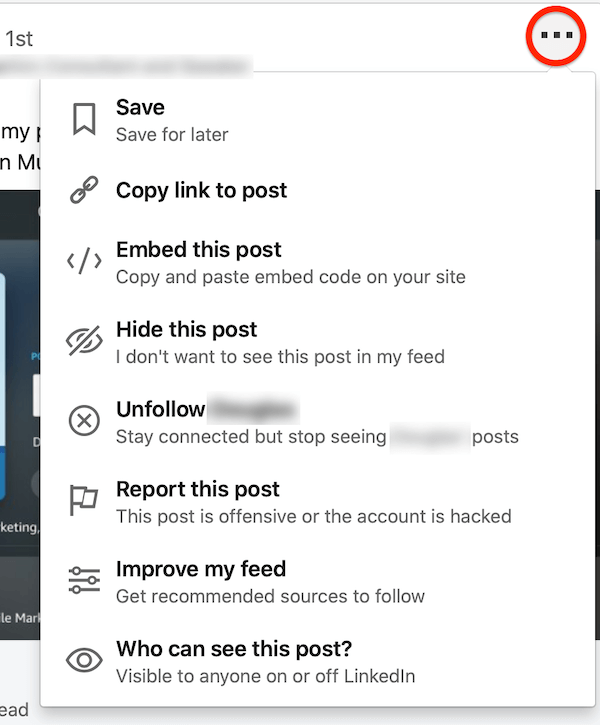
يعد إخفاء هذا المنشور مفيدًا للمنشور الذي يتلقى الكثير من التعليقات ويظهر باستمرار في خلاصتك ولكنك رأيت ذلك بشكل كافٍ وأصبح فوضى.
إلغاء المتابعة مفيد عندما ترى منشورات ليست ذات صلة بك. عندما تكون متصلاً على LinkedIn ، تكون العلاقة متبادلة. يمكنك كسر المعاملة بالمثل من خلال إلغاء متابعة الاتصال ، مما يعني أنك لن ترى المحتوى الخاص بهم مرة أخرى ولكنهم سيستمرون في رؤية المحتوى الخاص بك. لا يزال بإمكانك مراسلة هذا الشخص مباشرة إذا كنت تريد ذلك. عند إلغاء المتابعة ، لن يتم إشعار اتصالك.
كلما تمكنت من التحكم في خلاصتك ، زادت خوارزمية LinkedIn التي تعطي الأولوية للمحتوى الذي تجده أكثر إثارة للاهتمام. لذا كن وحشيًا وغير متابع - إنه محرّر!
انظر في خلاصتك واسأل نفسك:
- هل أعرف هذا الشخص بالفعل؟
- هل هذا المحتوى مناسب لي؟
- هل أرغب في التفاعل مع هذا الشخص؟
- هل أضاف هذا المحتوى أي قيمة لي؟
إذا كانت الإجابة لا ، فما عليك سوى النقر فوق النقاط الثلاث وإلغاء متابعتها.
# 2: قم بتنمية شبكة LinkedIn الخاصة بك عبر مقدمات من اتصالات المستوى الثاني
هناك ثلاثة مستويات من الاتصالات على LinkedIn - الأول والثاني والثالث.
اتصالات المستوى الأول هم أولئك الذين قبلت معهم طلب اتصال - تبادل بطاقة عمل افتراضي - حتى تتمكن من عرض تحديثات كل منكما في خلاصاتك. سترى ما يهتم به زملائك من المستوى الأول - ما يعجبهم والتعليق عليه ومشاركته.
إذا لم تكن متصلاً بالمؤلف الأصلي للمشاركة ، فسترى الرقم "الثاني" بجوار اسمه ، والذي يحدد علاقتك به على أنها تمت إزالتها من خطوة واحدة. يمكن أن يكون هذا مفيدًا عندما تتعلم كيف يمكنك توسيع شبكتك الخاصة ومن قد تكون قادرًا على التعرف عليه.
إذا كان اتصال المستوى الثاني هو شخص ما ترغب في أن يكون اتصالًا من المستوى الأول ، فيمكنك إرسال رسالة إلى اتصال المستوى الأول الحالي:
مرحبًا ، لقد اكتشفت أنك تشارك منشورًا من . أنا لست على اتصال بهم بعد ولكن أود أن أتعرف عليهم! هل يمكنك المساعدة؟
خيار آخر هو إرسال دعوة مخصصة إلى اتصال المستوى الثاني:
مرحبًا ، لقد رأيت إحدى مشاركاتك تمت مشاركتها على موجز LinkedIn الخاص بي من خلال اتصال مشترك بيننا ، . أرغب في التواصل معك مباشرة... [إذا كان بإمكانك إضافة أي شيء هنا حول سبب رغبتك في الاتصال ، فسيكون هذا انطباعًا أول رائعًا عن اتصال عمل جديد.]
# 3: تعرف على المزيد حول العملاء أو المنافسين عبر إعلانات LinkedIn
أثناء التمرير عبر موجزك ، قد ترى أيضًا إعلانات ، والتي سيتم تمييزها بوضوح على أنها عروض ترويجية. يمكن للمعلنين على LinkedIn تحديد خصائص جمهور معينة كجزء من معايير الاستهداف، لذلك نأمل أن تكون الإعلانات التي تراها ملائمة ومفيدة لك.
هذه طريقة أخرى يمكنك من خلالها تحديد المعلومات التي يمكن أن تعزز معرفتك وتوفر رؤى لعملك ، خاصة إذا كانت خصائصك مشابهة لخصائص جمهورك المستهدف. قد تشاهد إعلانات يشاهدونها أيضًا ، ربما من منافسيك.
تذكر أنك تتحكم في المعلومات التي تراها في خلاصتك. إذا كنت تريد أن يكون وقتك على LinkedIn مركّزًا ومنتجًا ، يمكنك إدارة تفضيلاتك الإعلانية وإلغاء الاشتراك في تلقي إعلانات الرسائل.
يمكنك ضبط إعدادات الإعلانات من خلال الخاص بك إعدادات حساب LinkedIn.
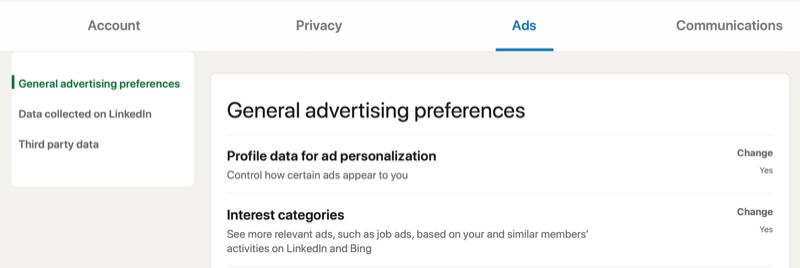
عندما ترى محتوى مدعومًا في موجز LinkedIn الخاص بك ، يمكنك إخفاء المنشورات الفردية من خلال النقر على النقاط الثلاث في أعلى يمين المنشور واختيار إخفاء هذا الإعلان.
# 4: استمر في المشاركة في مناقشات مجموعة LinkedIn
على الرغم من أنها ليست الميزة الأكثر شيوعًا في النظام الأساسي - نظرًا لوجود الكثير مما يمكن القيام به في مكان آخر على LinkedIn ويمكن أن يستغرق الحصول على النتائج وقتًا -مجموعات LinkedIn توفير مكان لإجراء مناقشات مع الأقران والعملاء المستهدفين. إذا كنت تشارك في مناقشات جماعية ، فإن تجديد وظائف مجموعة LinkedIn يعني أنه يمكنك الآن البقاء على اطلاع من خلال خلاصتك.
احصل على تدريب التسويق على YouTube - عبر الإنترنت!

هل تريد تحسين تفاعلك ومبيعاتك مع YouTube؟ ثم انضم إلى أكبر وأفضل تجمع لخبراء التسويق على YouTube حيث يشاركون استراتيجياتهم التي أثبتت جدواها. ستتلقى تعليمات مباشرة خطوة بخطوة تركز على إستراتيجية YouTube وإنشاء مقاطع فيديو وإعلانات YouTube. كن بطل التسويق على YouTube لشركتك وعملائك أثناء تنفيذ الاستراتيجيات التي تحقق نتائج مثبتة. هذا حدث تدريبي مباشر عبر الإنترنت من أصدقائك في Social Media Examiner.
انقر هنا للحصول على التفاصيل - يبدأ في 28 سبتمبر!إذا كنت لا ترى آخر المحادثات أو التحديثات من مجموعاتك ، فأنت بحاجة إلى ضبط الإشعارات داخل التطبيق. لتغيير الإعدادات الخاصة بك ، انتقل إلى الصفحة الرئيسية لمجموعتك. انقر فوق النقاط الثلاث الموجودة على يمين اسم المجموعة وحدد تحديث إعداداتك.
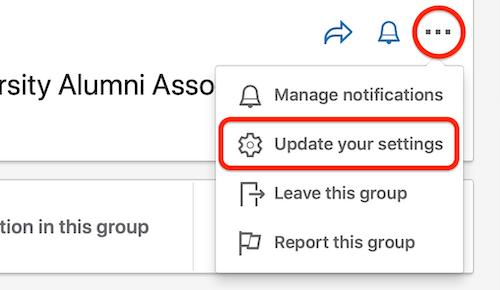
ضمن إعدادات الاتصال ، انقر فوق إعلامات داخل التطبيق لجميع المجموعات لضبط إعداد الإشعار داخل حسابك على LinkedIn.
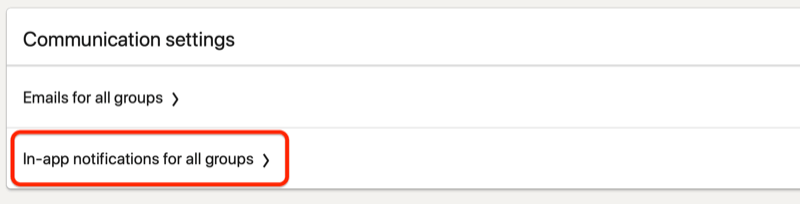
# 5: اطلع على أحداث LinkedIn التي تستضيفها أو تحضرها
توفر ميزة أحداث LinkedIn للمستخدمين طريقة سهلة لإنشاء الأحداث والانضمام إليها ، سواء كانت تجري مباشرة على LinkedIn أو عبر منصات أخرى عبر الإنترنت أو وجهًا لوجه.
إلى إنشاء حدث LinkedIn، قم بالتمرير لأسفل الجانب الأيسر من صفحة LinkedIn الرئيسية وانقر فوق الزر + بجوار الأحداث.
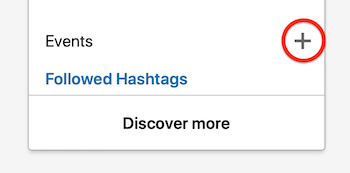
إذا كنت قد قبلت دعوات لأي أحداث منشورة على LinkedIn ، فستتمكن أيضًا من العثور عليها مدرجة في الجانب الأيمن من صفحتك الرئيسية. يعد هذا تذكيرًا رائعًا لزيارة صفحة الحدث للتفاعل قبل الحدث وبعده وللمشاركة في أي مناقشات قد تجري بين الحاضرين.
# 6: احتفظ بعلامات التبويب على موضوعات المحتوى الرئيسية عبر منشورات LinkedIn Hashtag
هل تعلم أنك تستطيع تابع الهاشتاج على LinkedIn? باتباع علامات التصنيف ذات الصلة التي تهمك ، ستبدأ في رؤية التحديثات في خلاصتك التي تتضمن تلك الموضوعات الرئيسية - مصدر آخر للمعرفة والإحصاءات لمساعدة نشاطك التجاري.
للبحث عن علامات التصنيف ، أدخل علامة التصنيف التي ترغب في العثور عليها في شريط البحث أعلى الصفحة. سيؤدي النقر فوق علامة تصنيف إلى نقلك إلى موجز علامة التصنيف حيث يمكنك مشاهدة المحتوى المرتبط بموضوع علامة التصنيف. انقر فوق الزر "متابعة" لمتابعة علامة التصنيف ومشاهدة التحديثات المنتظمة في خلاصتك.
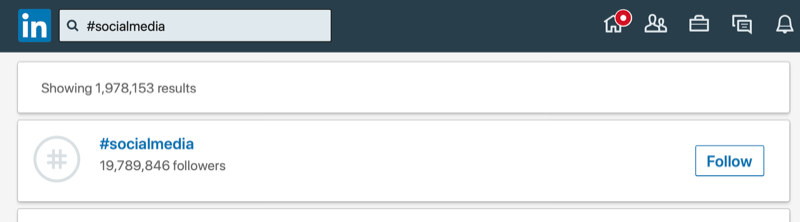
يتم سرد علامات التجزئة على LinkedIn التي تتابعها على الجانب الأيسر من صفحتك الرئيسية على LinkedIn. ستجد أيضًا زر اكتشف المزيد الذي سيعرض لك قائمة موصى بها لعلامات التصنيف الشائعة ذات الصلة بعلامات التصنيف التي تتابعها بالفعل.
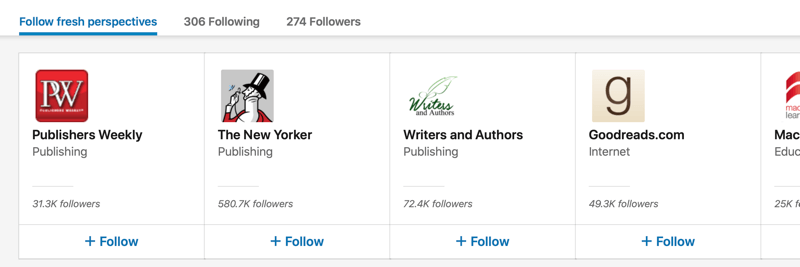
إذا كنت ترغب في إلغاء متابعة علامة تصنيف ، فانقر على "متابعة" أدناه علامة التصنيف التي تريد إلغاء متابعتها.
# 7: ابق على اطلاع على موضوعات الصناعة على LinkedIn عبر أخبار اليوم ووجهات النظر
على الجانب الأيمن من خلاصة LinkedIn (على سطح المكتب) ، ستجد أهم الأخبار والمحادثات الاحترافية لهذا اليوم. على الهاتف المحمول ، يمكنك العثور على هذه التحديثات من خلال النقر على شريط البحث.
وفقًا لـ LinkedIn ، يتم اختيار هذه القصص من قبل فريق LinkedIn الخاص من المحررين الدوليين (محررين بشريين ، وليس خوارزميات). يمكنك أيضًا العثور عليها في النشرة الإخبارية اليومية ، التي تصدر كل صباح في علامة التبويب "التنبيهات".
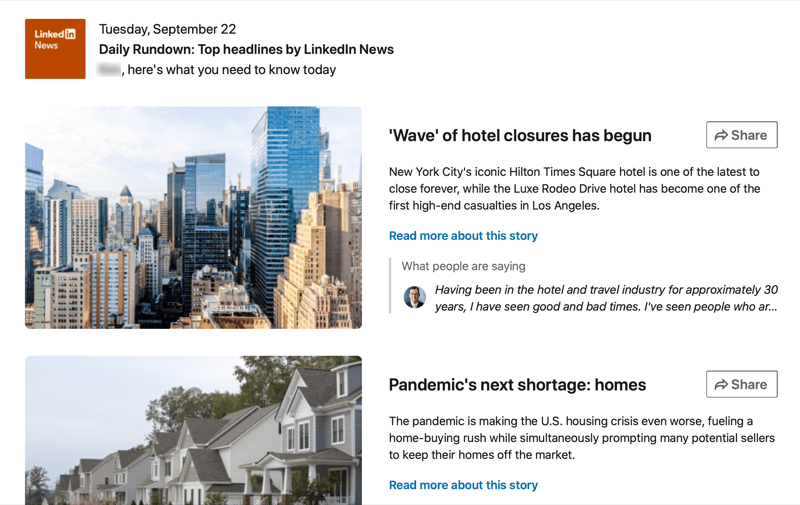
تساعدك هذه القصص على مواكبة آخر أخبار الأعمال. يمكن أن توفر لقطة المعلومات في بداية يوم العمل بداية مفيدة للمحادثة على مدار اليوم. من المفيد أيضًا معرفة أي أخبار تجارية ذات صلة قد تؤثر على عملائك أو عملك الخاص. يمكن للمشاركة من خلال مشاركة المحتوى في الوقت المناسب على LinkedIn وقنوات التواصل الاجتماعي الأخرى أن تدعم وضعك كخبير أول وقائد فكري.
يمكنك أيضًا تحديد "اختيارات المحرر" ، وهي منشورات وتعليقات يضعها المحررون ويصنفونها على أنها الأكثر صلة بالموضوع ، مع وجهات نظر مثيرة للاهتمام حول قصة معينة. يمكن اختيار المحتوى الخاص بك لاختيار المحرر إذا كنت تشارك بانتظام الأفكار أو التعليق على الأخبار في مجال عملك. يساعد استخدام علامات تصنيف LinkedIn ذات الصلة في هذا أيضًا.
رقم 8: اكتشف فرص التطوير المهني من خلال الدورات الأكثر مشاهدة اليوم
أيضًا من سطح المكتب وأسفل الجانب الأيمن من صفحتك الرئيسية ، سترى قائمة بالدورات التعليمية الأكثر مشاهدة لهذا اليوم على LinkedIn. دائمًا ما يكون تحديث مهاراتك الخاصة أمرًا مفيدًا ولكن الحصول على نظرة ثاقبة حول ما هو LinkedIn الآخر يمكن للمستخدمين الذين يتعلمون في جميع أنحاء العالم مساعدتك أيضًا في اكتشاف ما قد تحتاج إلى معرفته للبقاء امام.
تعد دورات LinkedIn التعليمية جزءًا من الاشتراك المميز في LinkedIn ، مع وجود آلاف الدورات التدريبية عبر مجموعة متنوعة من الموضوعات.
# 9: الوصول إلى معلومات العملاء المحتملين والتحليلات عبر LinkedIn Shortcuts
أسفل الجانب الأيسر من صفحتك الرئيسية على LinkedIn على سطح المكتب ، ستجد روابط سريعة لملفك الشخصي وأي صفحات شركة تديرها.
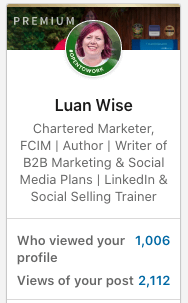
ستجد أيضًا ما يلي:
- من شاهد ملفك الشخصي: إن معرفة من شاهد ملفك الشخصي على LinkedIn ليس أمرًا مثيرًا للاهتمام فحسب ، بل يعد أيضًا فرصة لبدء المحادثات. باستخدام حساب LinkedIn المجاني ، ستتمكن فقط من رؤية آخر خمسة أشخاص شاهدوا ملفك الشخصي على LinkedIn. لمعرفة المزيد ، ستحتاج إلى ترقية حسابك إلى الإصدار المميز.
- المشاهدات لمشاركتك: ينقلك هذا الرابط مباشرة إلى بيانات أحدث مقالة أو منشور أو مقطع فيديو خاص بك على LinkedIn ، مع رؤى يمكن أن تبلغك بتأثير المحتوى الخاص بك وردود شبكتك.
لمعرفة المزيد حول كيفية استخدام الملف الشخصي ونشر رؤى العرض لإنشاء محادثات ، راجع هذه المقالة على كيفية تحليل ملفك الشخصي على LinkedIn باستخدام لوحة معلومات LinkedIn.
خاتمة
LinkedIn ليس فقط لإجراء اتصالات ونشر التحديثات ؛ إنه أيضًا مورد لا يصدق في الوقت الفعلي لجمع الأفكار المصممة خصيصًا لك كمستخدم فردي. يمكن أن تساعدك الأفكار التسعة المذكورة أعلاه في الاستفادة من موجز LinkedIn الخاص بك لتحسين التواصل والتسويق على المنصة.
ما رأيك؟ هل حان الوقت لضبط بعض الإعدادات وإلغاء متابعة بعض الأفراد والشركات لإلغاء الفوضى في موجز LinkedIn؟ شارك أفكارك في التعليقات أدناه.
المزيد من المقالات حول LinkedIn Marketing:
- تعرف على كيفية إدارة تواجدك على LinkedIn في 10 دقائق يوميًا.
- تعرف على كيفية تحسين التعرض للمحتوى العضوي على LinkedIn.
- اكتشف ثماني طرق لزيادة الإنتاجية باستخدام تطبيق LinkedIn على الأجهزة المحمولة.
